Не може да се актуализира средата за изпълнение на Minecraft (4 начина за коригиране) (09.15.25)
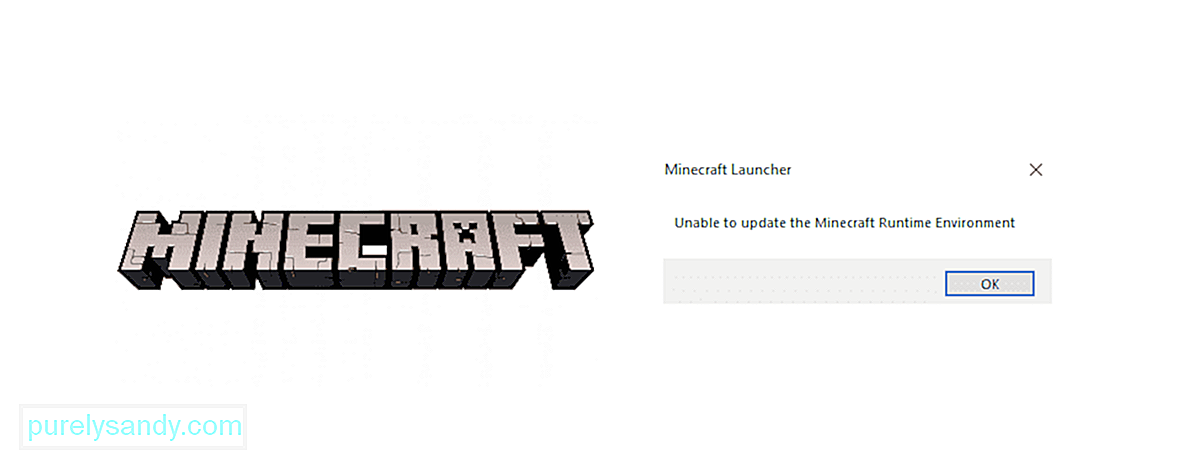 не може да актуализира средата за изпълнение на Minecraft
не може да актуализира средата за изпълнение на Minecraft Дори и с популярна игра като Minecraft, потребителите често се оплакват от проблеми с това, че играта не се стартира или актуализира правилно, което може да доведе до невъзможност за игра или присъединяване към сървър. Този конкретен проблем възниква при опит за актуализиране на играта с помощта на Minecraft Launcher, където актуализацията спира или се рестартира близо до края и показва това съобщение за грешка. Това може да бъде причинено от редица неща като стартовата версия, антивирусните блокове или дори вашата защитна стена. По-долу ще разгледаме някои от начините, по които можете да опитате и поправите стартовия си панел и да се върнете към изграждането на вашия идеален свят на Minecraft.
Не може да се актуализира средата за изпълнение на Minecraft (Как да се поправи) ) Поправете MinecraftПопулярни уроци на Minecraft
Понякога, проблеми с приложенията възникват поради счупени или повредени файлове с течение на времето и простото им поправяне може да доведе до стартиране на играта отново.
- Отворете Изпълни, въведете 'appwiz .cpl 'и натиснете Enter
- Намерете Minecraft от списъка с програми и щракнете с десния бутон върху него
- Изберете Repair и просто следвайте инструкциите на екрана за да го направите
2) Изтеглете Minecraft директно
Изтеглянето на нов файл може да помогне за разрешаването на проблема за повечето потребители, тъй като причината за проблемът може да бъде самият стартер. Следвайте това ръководство, за да изтеглите приложението .exe файл от официалния сайт:
Имайте предвид, че вероятно би трябвало да се опитате да направите това, след като изтриете напълно всички предишни файлове на играта от компютъра си, така че новите файлове да започнат отново в системата. След това стартирайте новоизтегления файл на приложението и вижте дали работи.
3) Преинсталирайте стартера и стартирайте като администратор
Някои потребители отбелязват, че инсталирането на стартера на устройството за зареждане на вашата OS им е помогнало да заобиколят тази грешка и да се актуализират безопасно. Така че, опитайте да преинсталирате вашия стартер в това устройство и го стартирайте като администратор и вижте дали това е коригирало процеса на актуализация. Също така имайте предвид, че разполагането на стартера в същото устройство, на което е инсталирана Java, също може да помогне да се предотврати появата на тази грешка и да ви позволи да актуализирате играта си без никакви неприятности.
4) Деактивиране на анти -вирус / защитна стена
Антивирусният софтуер често е известен с това, че блокира други приложения, докато се изпълнява, и ако се опитвате да актуализирате приложението си за игри, се препоръчва да го изключите до следващото рестартиране на системата. Възможно е вашият антивирус или защитна стена да блокира достъпа до сървърите на Mojang и просто деактивирането му да помогне. Лесно деактивирайте антивирусните си щитове за момента в настройките му или отворете секцията Система и сигурност в контролния панел, за да получите достъп до настройките на защитната стена. Намерете защитната стена на Windows и я изключете, след което продължете отново да стартирате стартера на Minecraft и проверете дали проблемът ви е разрешен.
Следвайте тези съвети, за да се опитате да се върнете към игралната си сесия, без да влизат актуализации или стартери пътя.
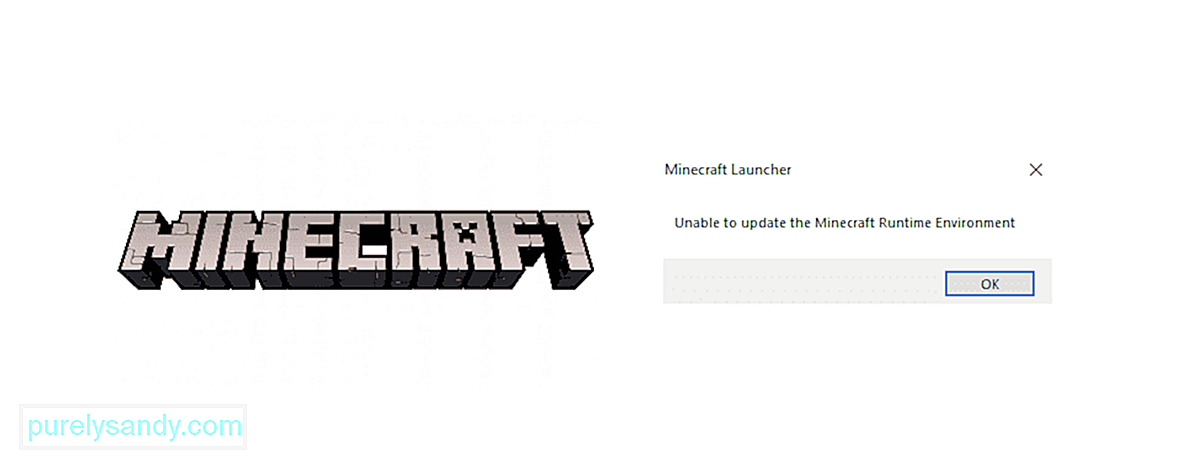
YouTube Video.: Не може да се актуализира средата за изпълнение на Minecraft (4 начина за коригиране)
09, 2025

